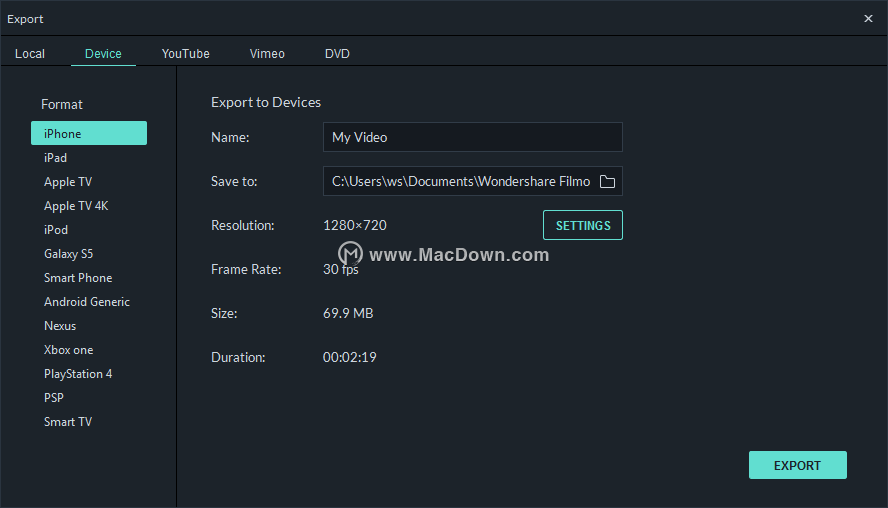加快视频播放速度或减慢速度,在视频制作中也称为快动作/慢动作效果,这使视频剪辑的播放速度比原始速度快或慢。通常,慢动作效果可以为我们提供“时间上的特写”,并带来超现实的感觉,同时加快视频的播放速度可将视频制作得生动有趣。另外,您可以加快视频播放所有场景的速度,并使视频更短。
Wondershare Filmora9是一种视频编辑器。通过此简单的视频编辑器,您可以快速加快和减慢视频速度。
1.将视频文件添加到Filmora9视频编辑器
单击媒体库上的导入,然后从计算机中选择视频文件以将它们添加到此程序中。或者,您可以简单地将文件拖放到用户相册中。Wondershare Filmora9支持几乎所有常规视频格式,例如MP4,AVI,WMV,MOV,FLV,M4V,MPG,VOB,ASF,3GP,3G2,F4V,MPEG,TS,TRP,M2TS,MTS,TP,DAT,MKV ,DV,MOD,NSV,TOD,EVO等。
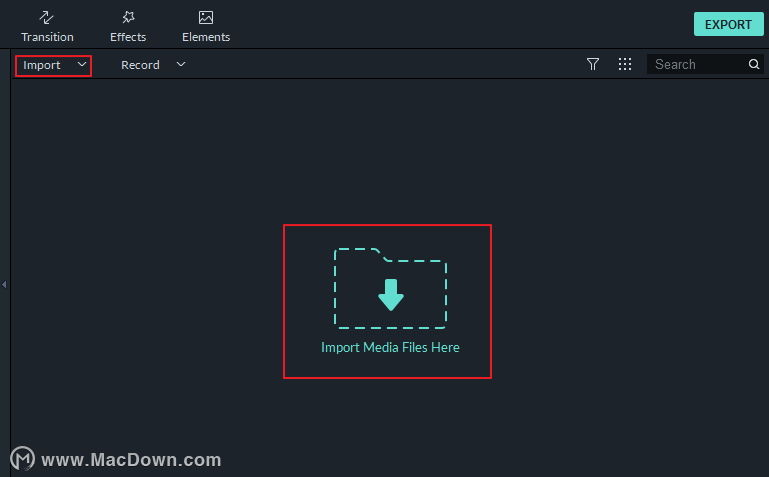
2.一键加速或减速
接下来,将视频从“用户的相册”拖动到时间轴上的视频轨道,然后右键单击它以单击“ 速度和持续时间”。将会出现一个弹出窗口。速度数字将指示运动效果的快慢程度。然后调整所需的速度。您可以在预览窗口中查看效果,以使视频更快或更慢。如果您认为太多,则0.5速度是一个不错的选择。
- 0.5:原始速度的一半(减速,一半)
- 1:原始速度
- 2:将原始速度加倍(加速,加倍)
- 其他速度可供选择:0.1倍,0.2倍,0.25倍,0.33倍,0.5倍,2倍,3倍,4倍,5倍,10倍等
注意:您只需拖动速度滑块即可更改视频速度。要加快视频播放速度,请向右拖动滑块。要使视频变慢以产生慢动作效果,请将速度滑块向左拖动。您始终可以拖动滑块将其设置为可选的视频速度。
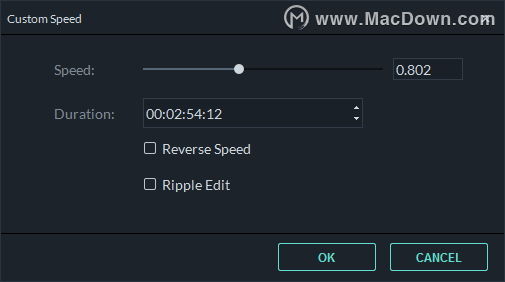
3.调整音频声音[可选]
每当您加快或减慢视频播放速度时,视频音频速度都会相应更改。如果要保持视频音频的原始播放速度,可以先从视频中分离音频,然后再进行一些编辑以使视频达到最佳音调。您只需要双击音频剪辑即可在音频编辑面板中进行编辑。您可以编辑淡入/淡出,消除背景噪音等。
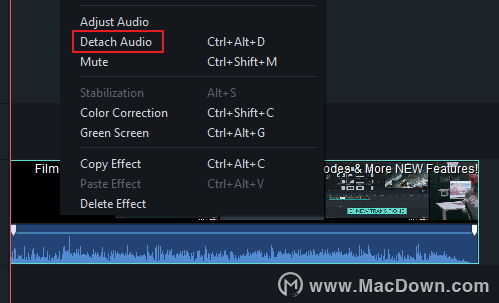
4.导出快速/慢动作视频
调整完视频速度后,点击导出。您可以通过单击格式以任何流行的格式保存视频。如果要在iPod,iPhone,iPad上播放新创建的视频,请单击设备,然后选择设备的图标。您也可以直接在YouTube和Vimeo上共享视频,也可以将视频刻录到DVD光盘。